Lo Último en IP@P
- Stellar Data Recovery revoluciona la recuperación de archivos perdidos en discos duros externos
- Goblin Mine: La Estrategia Económica Detrás del Juego de Minería que está Fascinando a Todos
- Estos son los nuevos Cargadores UGREEN: potencia y portabilidad en dos versiones que no te puedes perder
- UGREEN Nexode Pro: El Cargador Ultradelgado que revoluciona la carga de dispositivos móviles
- La computación en la nube está transformando los juegos Online y estas son sus grandes ventajas
Las actualizaciones y parches son algo muy común tanto en la informática como en la telefonía móvil o en cualquier terreno en el que haya software de por medio. Son la forma que tienen las compañías de implementar nuevas funciones, arreglar errores o mejorar el rendimiento de sus propuestas; como también la que tienen para introducir, de forma accidental, otros problemas que puedan hacer que los arreglos no luzcan tanto como debieran.
Uno de los sistemas más utilizados en la actualidad, Windows 10, no está para nada exento de este procedimiento. La creación de Microsoft, que puebla la mayoría de ordenadores del momento, recibe parches cada poco tiempo que no hacen más que reforzarla en todos los sentidos y mejorar su rendimiento para todo tipo de tareas. Cada poco tiempo, además, recibe una actualización más importante que el resto, plagada de nuevas funciones, arreglos, mejoras y… algún que otro problema que los usuarios no tardan en encontrar y sufrir.
Los problemas al actualizar Windows 10 son algo habitual, por extraño que pueda parecer. Tan solo hace falta echar un vistazo en redes o incluso utilizar el sistema para, tarde o temprano, toparse con alguno de estos inconvenientes que acaban complicando las cosas. Afortunadamente, y en base a la última actualización lanzada para este sistema operativo, vamos a repasar los problemas más frecuentes que se han registrado y a explicar cómo solucionarlos para que puedas seguir utilizándolo sin tener que tragar con estos fallos.
¿Que tipo de problemas nos podemos encontrar al instalar la última actualización de Windows 10?
Desde vulnerabilidades que quedan completamente abiertas de nuevo hasta fallos con periféricos de sonido bastante habituales. Hay una selección importante que hemos recogido aquí para que puedas dar con tu caso y arreglarlo en el menor tiempo posible. Afortunadamente, la solución a estas situaciones es algo que puede ponerse en marcha en apenas unos minutos y no requiere de muchos conocimientos.
Por lo general, las actualizaciones tienen como finalidad, como ya hemos explicado, poner remedio a esos fallos que aparecen y que necesitan reparación. Los parches y nuevas versiones de los sistemas operativos como Windows 10 buscan conseguir una experiencia perfecta, o al menos lo más pulida posible, para que el usuario no tenga que preocuparse por los continuos problemas.
Sin embargo, a veces cuando se arregla algo se estropean otras cosas, lo que hace que surjan más y más problemas. Aquí, vamos a explicar qué tipo de problemas podemos encontrar con la última actualización de W10 y, por supuesto, cómo proceder para intentar arreglarlos.
Problemas al intentar apagar el ordenador
Muchos usuarios han descubierto que, al intentar apagar el ordenador tras instalar la última actualización del sistema operativo, este no procede como es debido y, de hecho, no reacciona de forma alguna. Cada vez que han intentado hacer el procedimiento de ir al menú Inicio, pulsar en “Inicio/Apagado” y, después, elegir la opción “Apagar”, se han encontrado con que el ordenador no reacciona de ninguna forma.
Dado que no es recomendable desconectar directamente de la corriente eléctrica por el daño que puede suponer para el equipo, esta es la solución alternativa que se puede probar:
- Con el ordenador dentro del escritorio Windows 10, cierra todas las ventanas que hayas abierto en el escritorio.
- Ahora, pulsa la combinación Alt+F4 en tu teclado y, dentro del menú que aparece, elige la opción “Apagar”. Procede para que se apague el equipo.
- Si no hace nada, prueba con la combinación Ctrl+Alt+Supr y, en la pantalla que aparecerá después, escoge “Cerrar sesión”.
- En la nueva pantalla, pulsa el botón de apagado que hay disponible.
Fallos con el micrófono
Aunque se han registrado problemas de sonido generales, el más detectado y señalado es el relacionado con el micrófono del equipo. Las actualizaciones más recientes de Windows 10 están provocando que los ordenadores no reconozcan los micrófonos que tienen conectados, algo que está siendo todo un quebradero de cabeza para quienes se mueven en el terreno multimedia.
Para ponerle remedio, el mejor procedimiento que se puede seguir es el siguiente. Está consiguiendo solucionar la situación:
- Pulsa en el botón de Inicio que hay abajo a la izquierda en el escritorio.
- Ahora, en el desplegable que se abre, haz clic en el icono con forma de engranaje para entrar en el menú de “Configuración”.
- De entre todas las opciones que tienes delante en esta nueva ventana, escoge “Privacidad”.
- Ahora, ve al apartado “Micrófono” y asegúrate de que está activado dentro del apartado “Permitir que las aplicaciones accedan al micrófono”.
Más en Sistemas operativos
- ¿Cómo descargar e instalar Windows 7 desde cero como un profesional? Guía paso a paso
- ¿Cómo poner el teclado en Coreano para cualquier dispositivo? Guía paso a paso
- ¿Cómo dividir la pantalla en dos en Windows 7 y qué usos tiene? Guía paso a paso
- ¿Cómo apagar la pantalla de tu ordenador de escritorio o portátil con Windows 7? Guía paso a paso
- Fastboot & Rescue mode ¿Qué es, para qué sirve y cómo entrar y salir en Android?
SÍGUENOS EN 👉 YOUTUBE TV
Exceso de envío de información
De la misma forma que el sistema operativo cambia, por razones que desconocemos, las opciones del micrófono para bloquear el acceso a los programas que se ejecuten en el PC, también nos topamos con el polo opuesto. Y es que en numerosos casos, se está viendo que Windows 10 recopila más información de la debida con respecto a las acciones que lleva a cabo el usuario con el PC. Algo que, además, puede repercutir en el rendimiento del equipo.
Para asegurarte de que no es tu caso y que solo se recopila la información justa y necesaria de tu uso, sigue los pasos que te indicamos a continuación:
- Pulsa el botón “Inicio” que hay abajo a la izquierda en el escritorio para que se abra el menú principal.
- Acto seguido, clica en el engranaje que hay en el lateral para entrar en “Configuración”.
- Después, pulsa en la sección de “Privacidad”.
- Aquí, en el menú lateral, escoge la casilla de “Comentarios y diagnóstico”.
- Observa ahora la parte derecha de la ventana y asegúrate de que esté marcada la casilla de “Básico”. De no ser así, márcala y cierra la ventana para guardar los cambios.
Vulnerabilidad ante Meltdown y Spectre
Los virus Meltdown y Spectre dieron muchísimo que hablar en el momento de su descubrimiento por el peligro que suponían y suponen. Un fallo en la arquitectura de la mayoría de procesadores modernos es capaz de hacer de puerta de entrada para que cualquier indeseable se haga con toneladas de información del equipo en cuestión, accediendo a claves, cuentas bancarias y un larguísimo etcétera que es mejor dejar en el rincón para no entrar en pánico.
A consecuencia de esto, Windows y otros sistemas operativos se actualizaron para tratar de cerrar la puerta a esta infección. No obstante, una de las últimas actualizaciones ha vuelto a dejarla abierta, poniendo en entredicho la seguridad de los ordenadores y, consecuentemente, la de sus usuarios.
Existen herramientas que se encargan de comprobar si tienes la seguridad necesaria para proteger tu ordenador. Búscalas e instálalas y, en caso de no estar protegido, descarga un buen antivirus para que se encargue de evitar este problema. Es especialmente importante que lo hagas, ya que hablamos de un problema bastante grave con respecto a la protección de datos y ordenadores.
Hay más errores detectados por las comunidades de usuarios, pero estos son los más comunes y frecuentes que se han encontrado. Comprueba que no es tu caso observando cada uno de los apartados y siguiendo los pasos indicados. Solo así puedes tener la certeza de saber que tu equipo está en condiciones para seguir trabajando con normalidad y tranquilidad.


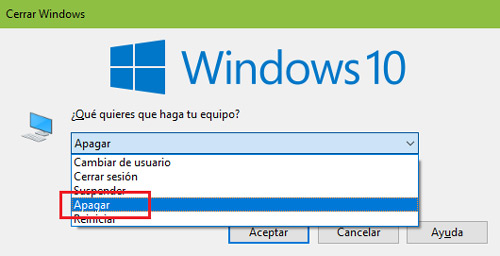

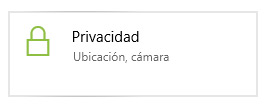
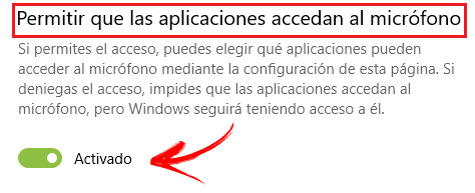
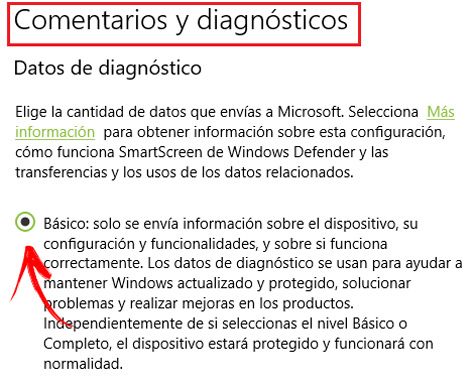
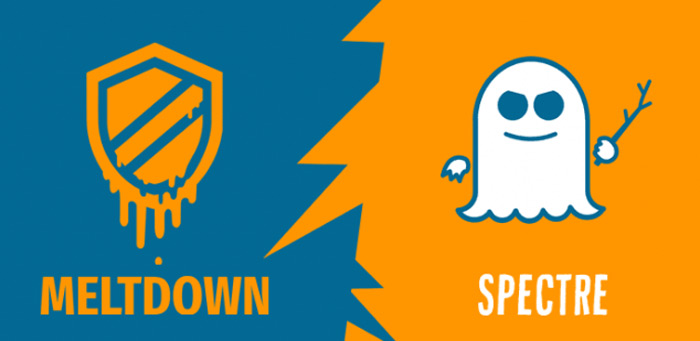




















He actualizado el sorftware de Windows 10 en mi pc, y cuando ha terminado me he metido en mi cuenta y no me responde el programa , salen las aplicaciones si abrirlas y el ratón no responde correctamente